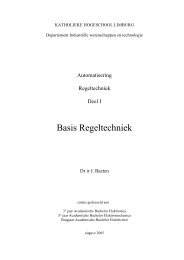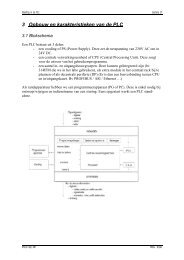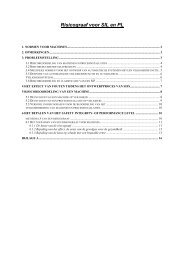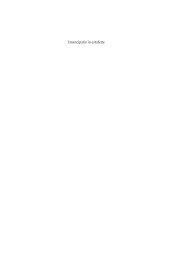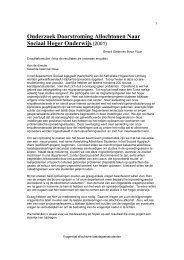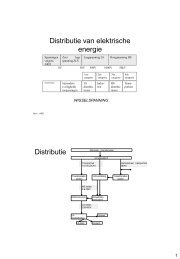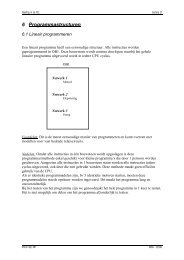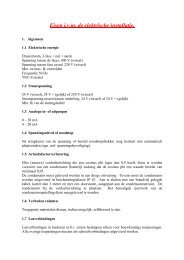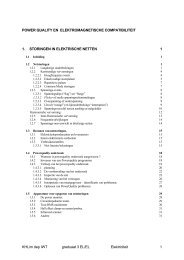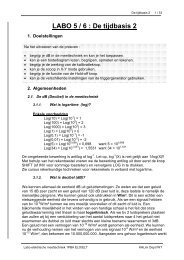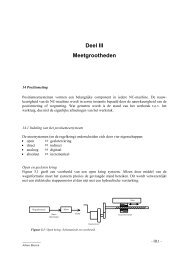Cursus WinCC Ver 4.00 - KHLim
Cursus WinCC Ver 4.00 - KHLim
Cursus WinCC Ver 4.00 - KHLim
Create successful ePaper yourself
Turn your PDF publications into a flip-book with our unique Google optimized e-Paper software.
Handleiding <strong>WinCC</strong> ver <strong>4.00</strong> dec 2003<br />
INHOUD<br />
<strong>Cursus</strong> <strong>WinCC</strong> <strong>Ver</strong> <strong>4.00</strong><br />
1. AANMAKEN VAN EEN NIEUW PROJECT: ................................................................. 3<br />
2. VERBINDING MET PLC OPZETTEN:........................................................................... 4<br />
3. TAG INVOEGEN: ............................................................................................................... 5<br />
INTERNAL TAGS....................................................................................................................... 5<br />
EXTERNAL TAGS:..................................................................................................................... 5<br />
PROCES SCALING : ................................................................................................................... 5<br />
INVOERING VAN ADRES CPU:.................................................................................................. 5<br />
4. GEAUTORISEERDE TOEGANGSBEVEILIGING:...................................................... 6<br />
5. WINCC LIBRARY .............................................................................................................. 6<br />
5. GRAFISCH OBJECTPALET: ........................................................................................... 6<br />
SMART OBJECTS ...................................................................................................................... 6<br />
WINDOWS OBJECTS ................................................................................................................. 7<br />
6. PROPERTIES VAN EEN OBJECT: ................................................................................. 7<br />
7. EVENTS VAN EEN OBJECT:........................................................................................... 8<br />
8. GRAFISCHE BEELDEN DYNAMISEREN..................................................................... 8<br />
• DYNAMIC WIZARD:.......................................................................................................... 8<br />
• VARIABELEN DIRECT KOPPELEN:..................................................................................... 8<br />
• VARIABELEN INDIRECT KOPPELEN: ................................................................................. 8<br />
• CONFIGURATION DIALOG ................................................................................................ 9<br />
• DYNAMISCHE DIALOG ..................................................................................................... 9<br />
• DIRECTE VERBINDING ..................................................................................................... 9<br />
• C CODE.......................................................................................................................... 10<br />
9. VOORBEELDEN: ............................................................................................................. 10<br />
1. EEN MOTOR STARTEN/STOPPEN, GEPROGRAMMEERD MET EEN C-ACTION: ........................ 10<br />
2. DYNAMISCHE FIGUUR MET OBJECT “STATUS DISPLAY”. .................................................... 12<br />
3. DYNAMISCHE FIGUUR MAKEN MET STANDAARDOBJECTEN EN DYNAMIC DIALOG:............ 12<br />
4. DYNAMISCHE FIGUUR MAKEN MET STANDAARDOBJECTEN EN C-ACTIES:.......................... 12<br />
5. DYNAMISCHE TEKST MET OBJECT “TEXT LIST”................................................................. 12<br />
6. VENSTER MET BEELDEN OF ANDERE TOEPASSINGEN:......................................................... 12<br />
7. EIGENSCHAPPEN VAN EEN OBJECT AFVRAGEN / AANPASSEN.............................................. 13<br />
8. CONTROLE OP DE INVOER BIJ EEN INVOERVELD O/IBOX:................................................... 14<br />
9. CONTROLE INGAVE VAN RECEPT: ...................................................................................... 14<br />
10. WISSELEN VAN WINDOW: ................................................................................................ 15<br />
11. VOORBEELD : KLEUR VAN OBJECT AFHANKELIJK VAN TAGWAARDE .............................. 15<br />
10. ALARM LOGGING:....................................................................................................... 16<br />
1. MESSAGE BLOCKS : ........................................................................................................... 16<br />
2. MESSAGE LINE FORMAT: ................................................................................................... 16<br />
3. MESSAGE WINDOWS TEMPLATES:...................................................................................... 17<br />
Meermans Raf 1/39
Handleiding <strong>WinCC</strong> ver <strong>4.00</strong> dec 2003<br />
4. MESSAGE CLASSES: ........................................................................................................... 18<br />
5. DEFINIËREN VAN DE “SINGLE” MELDINGEN:...................................................................... 19<br />
6. DEFINIËREN VAN DE “ANALOGE” MELDINGEN:.................................................................. 20<br />
7. GROEP MESSAGES :............................................................................................................ 20<br />
8. ARCHIVERING VAN ALARMGEGEVENS ............................................................................... 21<br />
9. INVOEGEN ALARMGEGEVENS IN RT .................................................................................. 21<br />
8. MELDINGEN ARCHIVEREN: ................................................................................................ 23<br />
11. TAG LOGGING............................................................................................................... 23<br />
1. TIMERS : ............................................................................................................................ 23<br />
2. ARCHIVES:......................................................................................................................... 24<br />
CYCLIC-CONTINUOUS ARCHIVING:....................................................................................... 28<br />
ACYCLIC ARCHIVING ............................................................................................................ 28<br />
CYCLIC-SELECTIVE ARCHIVING............................................................................................ 28<br />
3. TREND WINDOW TEMPLATE ............................................................................................... 28<br />
4. TABLE WINDOW TEMPLATES:............................................................................................. 31<br />
5. TAG LOGGING INVOEGEN IN GRAPHICS DISIGNER: ............................................................. 31<br />
12. RAPPORTERING OP PRINTER.................................................................................. 31<br />
WELKE STANDAARD LAYOUT VOOR WELK RAPPORT? ........................................................... 32<br />
HET MAKEN VAN EEN MESSAGE SEQUENCE REPORT: ........................................................... 32<br />
HET MAKEN VAN EEN TAG LOGGING RUNTIME REPORT: ...................................................... 33<br />
13. ACHTERGRONDVERWERKING ............................................................................... 33<br />
DATATYPES:.......................................................................................................................... 33<br />
WISKUNDIG:.......................................................................................................................... 33<br />
VERGELIJKINGEN: ................................................................................................................. 33<br />
LOGISCHE OPERATOREN:....................................................................................................... 33<br />
STATEMENTS:........................................................................................................................ 34<br />
DE FUNCTIEKLASSEN:............................................................................................................ 34<br />
14. GLOBAL SCRIPTS......................................................................................................... 34<br />
PROJECTFUNCTIES :............................................................................................................... 34<br />
STANDAARDFUNCTIES:.......................................................................................................... 34<br />
ACTIES: ................................................................................................................................. 34<br />
15. OLE – OBJECTEN IN WINCC INGEBOUWD .......................................................... 35<br />
OLE – CONTROL:.................................................................................................................. 35<br />
OLE – ELEMENT: .................................................................................................................. 35<br />
ENKELE VOORBEELDEN VAN OLE-CONTROL:....................................................................... 35<br />
ENKELE VOORBEELDEN VAN OLE-ELEMENT:....................................................................... 36<br />
16. ANDERE OPTIES: .......................................................................................................... 37<br />
Meermans Raf 2/39
Handleiding <strong>WinCC</strong> ver <strong>4.00</strong> dec 2003<br />
1. Aanmaken van een nieuw project:<br />
Voer naam van een nieuw project in en maak een keuze tussen Single en Multi-user system.<br />
(Bij dit laatste moet de server onder NT draaien, de clients mogen 98/2000 of NT)<br />
Na aanmaken van het project:<br />
Onder de project/properties van de naam van het project vinden we :<br />
- algemene informatie van het project oa. Singel- of multi-user system.<br />
- Cyclisch update : standaard cyclustijden voor bv taglogging. Hier zijn er enkele<br />
door de gebruiker zelf te definieren.<br />
- Hot keys. Hier stellen we de toetsencombinatie in die we wensen te gebruiken voor<br />
het inloggen/ uitloggen / hardcopy (= pintpout op printer van huidige window)<br />
Onder Computer/properties vinden we (zie figuur volgende pagina)<br />
- De naam van de computer. Deze moet hetzelfde zijn als ingegeven in de<br />
netwerkeigenschappen op de PC in windows (aanpassen bij kopieren op andere<br />
PC).<br />
- We kiezen eigenschappen van een toegevoegde computer. Hiervinden we :<br />
o Computer is server / Client<br />
Meermans Raf 3/39
Handleiding <strong>WinCC</strong> ver <strong>4.00</strong> dec 2003<br />
o Welke toepassingen moeten worden gestart, eventueel nog extra<br />
toepassingen zoals excel, word, …<br />
o Parameters: taalinstelling tijdens gebruik en prioriteit van programmabewerking.<br />
o Blokkeren van toetcombinaties.<br />
o Startpagina, grafische weergaven, sneltoetsen, …<br />
2. <strong>Ver</strong>binding met PLC opzetten:<br />
Kies voor Tag management, Add new driver:<br />
Simatic S7 protocol suite voor communicatie met S7.<br />
Klik rechts op MPI en kies voor System parameter<br />
Hier stellen we de fysieke verbinding in aan PC kant. (MPI / TCPIP / Profibus…) +<br />
het communicatie medium (peer) vb ethernetkaart, CP5611, CP5613 …<br />
Meermans Raf 4/39
Handleiding <strong>WinCC</strong> ver <strong>4.00</strong> dec 2003<br />
Open MPI en kies voor new driver connection bv PLC1<br />
Properties van PLC1 om in te stellen:<br />
MPI adres, steekplaats van CPU, …<br />
Idem voor communicatie over Profibus, Ethernet (TCPIP), Industrial Ethernet (Profibus<br />
protocol over ethernet medium), …<br />
Connectie openen en nieuwe Groepen en Tags invoegen.<br />
Boven- / onderlimiet evenals een startwaarde kunnen worden ingesteld.<br />
Controle op Communicatie:<br />
Via Status of driver Connections kan men zien of we communicatie hebben met de CPU.<br />
3. Tag invoegen:<br />
Internal tags<br />
Interne variabelen.<br />
External tags:<br />
Naam / datatype / adapt format moeten worden ingegeven<br />
Dit laatste is om een formaat te converteren naar een ander formaat, kan ook in de<br />
PLC geprogrammeerd worden.<br />
<strong>Ver</strong>der kunnen grenzen voor max en min worden ingegeven en vervangwaarden indien<br />
deze grenzen worden overschreden.<br />
Proces scaling :<br />
waarde uit proces omzetten in andere waardes: lineaire schaal.<br />
Invoering van adres CPU:<br />
adres in CPU moet worden aangegeven.<br />
Meermans Raf 5/39
Handleiding <strong>WinCC</strong> ver <strong>4.00</strong> dec 2003<br />
4. Geautoriseerde toegangsbeveiliging:<br />
User Administrator: Hier kunnen we login namen aanmaken en specifiëren welke rechten<br />
ieder heeft. Standaard zijn enkele rechten aangemaakt, men kan ook nieuwe rechten<br />
aanmaken. Aan iedere actie die kan worden uitgevoerd door de gebruiker in RunTime, kunnen<br />
we rechten toekennen. Alvorens deze acties uit te kunnen voeren moet de gebruiker<br />
inloggen. Inloggen kan met een toetsencombinatie die we definiëren in de eigenschappen van<br />
het project. Klik rechts op de naam van het project en kies eigenschappen. <strong>Ver</strong>volgens<br />
HotKeys.<br />
5. <strong>WinCC</strong> library<br />
We kunnen objecten, zoals pompen, leidingen, motoren,… uit de <strong>WinCC</strong> library invoegen.<br />
Hiervoor selecteren View/Library in de het hoofdmenu toolbar of druk volgend icoon:<br />
5. Grafisch objectpalet:<br />
Smart objects<br />
Applicationwindow: objecten die vanuit<br />
het meldingssysteem, meetwaardesysteem<br />
of vanuit vreemde applicaties ingevuld<br />
kunnen worden.<br />
Picture window: verwijzing naar een ander<br />
beeld dat in het venster gepresenteerd moet<br />
worden: Picturename.<br />
OLE-control: wordt gebruikt om windows<br />
elementen (bv bedientoets, selectiebox, ) te<br />
realiseren. (zie verder)<br />
Meermans Raf 6/39
Handleiding <strong>WinCC</strong> ver <strong>4.00</strong> dec 2003<br />
OLE-Element: kan in een grafisch beeld ingebouwd worden. Zo’n object kan door<br />
dubbelklikken met de bijhorende OLE-toepassing worden bewerkt. (vb Paint) (zie verder)<br />
I/O field: in- uitgave.<br />
Grafic-Object: laat toe een beeld dat met een ander grafisch pakket gemaakt is over te nemen.<br />
Status display: geeft een procestoestand grafisch weer. De grafische beelden moeten onder<br />
een EMF-formaat aanwezig zijn en kunnen aangemaakt worden in de grafische editor zoals<br />
een normaal gegroepeerd element en daarna geëxporteerd onder EMF-formaat door File –<br />
Export.<br />
Textlist: geeft teksten dynamisch weer op het scherm. De waarden om de tekst te laten<br />
varieren kunnen decimaal of binair zijn. De lijst kan als input en als output gebruikt worden<br />
om vb a.d.h. van een tekst een waarde in een tag te plaatsen).<br />
(teksten aanmaken: properties Inp/Outp, Invullen van type list en teksten aanmekan met<br />
assignments)<br />
Windows objects<br />
Gebruik van een checkbox: Tag gekoppeld (via properties,<br />
Inp/Outp, dynamic) aan een checkbox<br />
moet een 32bit unsigned tag zijn. Er kunnen max 32 keuzes<br />
worden ingesteld. Iedere bit in de tag komt overeen met één<br />
keuze. Tekst en font moet per keuze worden ingesteld. Meerdere<br />
keuzes zijn gelijktijdig mogelijk. Teksten ingeve: ga naar font,<br />
=> index 1… per index kunnen we een tekst ingeven.<br />
We kunnen iedere bit gebruiken om bv de achtergrond van een<br />
rechthoek te laten knipperen. Dit kan op volgende manieren:<br />
Ga naar de properties, colours van deze rechthoek:<br />
Methode 1:<br />
Dynamic dialog, Expression/formula (bool), Tag&00000100 of bit kiezen en tag<br />
Gebruik van Option-group: Zie checkbox. Steeds slechts 1 keuze<br />
geslecteerd.<br />
6. Properties van een object:<br />
Properties van een object kunnen we dynamisch maken. Deze zullen dan cyclisch worden<br />
geactualiseerd. De code die achter een property wordt geschreven wordt uitgevoerd met een<br />
instelbare frequentie.<br />
Toepassingsvoorbeeld: we wensen dat de tekst op een button knippert als een venster in een<br />
picture window zichtbaar is. We gaan naar de properties van de button, kiezen properties<br />
flashing, text flashing active, dynamisch, C-actie. Als actie schrijven we:<br />
short int zichtb;<br />
zichtb = GetVisible(lpszPictureName,"Picture Window1");<br />
if (zichtb ==0)<br />
{<br />
Meermans Raf 7/39
Handleiding <strong>WinCC</strong> ver <strong>4.00</strong> dec 2003<br />
7. Events van een object:<br />
return 0; //reset flashing<br />
}<br />
else<br />
{<br />
return 1; //set flashing<br />
}<br />
Gebeurtenissen kunnen zijn: muisklik, wijzigen van een eigenschap, … Acties die hier aan<br />
gekoppeld worden, zullen slechts 1 maal worden uitgevoerd bij bv het klikken met de muis,<br />
wijziging van een property, …<br />
8. Grafische beelden dynamiseren.<br />
• Dynamic wizard:<br />
Veelvuldig gebruikte dynamiseringen en<br />
bedieningen van diverse objecten en<br />
objecteigenschappen worden via een wizard<br />
opgebouwd.<br />
• Variabelen direct koppelen:<br />
Een property direct koppelen<br />
aan de waarde van een tag /<br />
waarde van een tag in een I/Obox<br />
zichtbaar maken, waarde<br />
van een slider aan een tag<br />
koppelen …<br />
Te vinden onder properties.<br />
• Variabelen indirect koppelen:<br />
Er wordt een textvariabele<br />
gedefinieerd die de naam van<br />
de variabele bevat. Bij een I/O<br />
box / property wordt de<br />
inhoud van de variabele<br />
waarvan de naam in de<br />
textvar. staat afgebeeld in de<br />
box / als property ingesteld.<br />
Meermans Raf 8/39
Handleiding <strong>WinCC</strong> ver <strong>4.00</strong> dec 2003<br />
Hierbij moet wel de kolom Indirect worden aangekruist ( in het properties<br />
venster). Nu zal de waarde van de tag die in de textvariable gekozen is, als X<br />
pos worden gebruikt.<br />
Te vinden onder properties.<br />
• Configuration dialog<br />
Bij plaatsen van een object uit het<br />
object palet verschijnt automatisch het<br />
configuration dialog venster.<br />
• Dynamische dialog<br />
Projectering bij<br />
grenswaardecontroles. Bv kleur<br />
veranderen aan de hand van een<br />
waarde.<br />
Analoog: aan de hand van analoge<br />
waarde property wijzigen<br />
Bool : 1 bit fals/thrue<br />
Bit : bit in een byte/woord<br />
Direct: waarde van tag onmiddellijk<br />
kopieren in property<br />
Te vinden onder properties.<br />
gloeilamp wordt rode bliksem.<br />
• Directe verbinding<br />
Direct connection vinden we bij de events van een object.<br />
Hier kan men de eigenschappen van een object wijzigen door een actie van een<br />
ander object. Er wordt gevraagd naar een<br />
source : constante, eigenschap van een object of directe of indirecte<br />
waarde van een tag selecteren en copieren naar target.<br />
Meermans Raf 9/39
Handleiding <strong>WinCC</strong> ver <strong>4.00</strong> dec 2003<br />
target : sourcegegevens worden gecopieerd naar properties van het<br />
huidige window, properties van object in het window of direct of<br />
indirect naar een tag.<br />
Te vinden onder events.<br />
bliksem in blauw<br />
• C code<br />
Code wordt in C geschreven en gecompileerd. Er bestaan tal van<br />
standaardfuncties die we kunnen invoegen.<br />
Te vinden onder properties en events.<br />
gele bliksem bij niet gecompileerde C-actie<br />
groene bliksem bij wel gecompileerde C-actie<br />
9. Voorbeelden:<br />
1. Een motor starten/stoppen, geprogrammeerd met een C-action:<br />
Mouse action.<br />
(dit is voor de tweede bit in de byte “waarde” en tag “motor”)<br />
short int waarde, controle;<br />
waarde = GetTagByte("motors"); //Return-Type :BYTE<br />
controle = waarde&0x02; //Bit 1 uit byte<br />
if (controle==0)<br />
{<br />
waarde=waarde|0x02; //Bit setten<br />
}<br />
else<br />
{<br />
waarde=waarde&0xfd; //Bit resetten<br />
Meermans Raf 10/39
Handleiding <strong>WinCC</strong> ver <strong>4.00</strong> dec 2003<br />
}<br />
SetTagByte("motors",waarde); //Return-Type :BOOL<br />
Gelijktijdig wijzigen van de tekst op de knop: (kan ook via direct dialog)<br />
- properties, font (van knop)<br />
- text -> C action:<br />
int waade;<br />
waarde = gettagword(“Motor”);<br />
controle = waarde&0x01;<br />
if (controle == 0)<br />
{<br />
return “motor uit”;<br />
}<br />
else<br />
{<br />
return “motor aan”;<br />
}<br />
}<br />
Als we de wijzigingen willen opslaan krijgen we de melding dat cyclische updating van de<br />
text op de knop veel van het systeem zal vergen, update bij voorkeur aan de hand van een tag.<br />
Dit doen we als volgt: Ga naar de C- Actie. Rechts boven staat Event Name. Kies hier voor<br />
tag en stel een tag in. Hier tag Motor. Telkens als de tag motor wijzigt zal de tekst worden<br />
geupdated.<br />
Gebruik van tekstlists: Als de motor aan is verschijnt “motor draait”, zoniet “motor draait<br />
niet”. We kunnen dit ook gebruiken als input.<br />
Maak tekstlist aan<br />
Methode 1:<br />
Geef via configuration dialog de Tag van de motor in.<br />
Via properties geven we volgende in bij Input/output.<br />
Type veld (IN / OUT / Beide)<br />
Nr van de bit (bv 1)<br />
List type : Bit<br />
Nr of visible: aantal regels in de lijst<br />
Assignments 0 -> motor draait niet<br />
1 -> motor draait<br />
Methode 2:<br />
Output Value:Dynamic Dialog -> Direct -> geef tag van de motor in.<br />
<strong>Ver</strong>der: zie methode 1.<br />
Methode 3:<br />
Output Value: Dynamic Dialog -> Bool.<br />
Geef Tag bij formule : “Tag”&00000001 (bit selecteren uit tag)<br />
Waarden: Yes: output = 1<br />
No: output = 0<br />
Assignments: zie methode 1<br />
Meermans Raf 11/39
Handleiding <strong>WinCC</strong> ver <strong>4.00</strong> dec 2003<br />
2. Dynamische figuur met object “status display”.<br />
De figuur (klep open / klep dicht) is afhankelijk van de stand in het proces.<br />
De figuren moeten worden opgeslagen als emf file door bv op een lege form de figuur<br />
te plakken, formaat van form aan te passen en opslaan. <strong>Ver</strong>volgens export naar emf<br />
file. In Status display kunnen we voor iedere bit in een tag (waarde 0, 2, 4, 8, …) de<br />
emf files oproepen. Bij flashing moeten we twee figuren voorzien en de frequentie<br />
aangeven.<br />
3. Dynamische figuur maken met standaardobjecten en Dynamic Dialog:<br />
Plaats de te wisselen objecten op je form (bv klep horizontaal en verticaal). Groepeer<br />
ze per figuur => namen worden Group1 en Group2. Plaats de objecten op elkaar en<br />
groepeer ze opnieuw. We bekomen dan Groep 3 met als elementen Groep1 en Groep2.<br />
Maak nu met de dynamic dialog de gewenste groep zichtbaar bij de gewenste waarde<br />
van een tag/bit. (per Groep Dynamic dialog oproepen.)<br />
4. Dynamische figuur maken met standaardobjecten en C-acties:<br />
Volg de werkwijze van vb3. Neem nu i.pl.v. dynamic dialog de properties van iedere<br />
groep, Visible, C-action.<br />
short int motor, waarde;<br />
motor=GetTagByte("motors"); //Return-Type :BYTE<br />
if ((motor&0x01) && !(motor & 0x0E))<br />
return 1;<br />
else<br />
return 0;<br />
5. Dynamische tekst met object “Text List”<br />
Voeg Text List in. Ga naar properties Output/Input. Hier kunnen we het Fieldtype<br />
kiezen. We kunnen deze list ook gebruiken voor input (bit sturen door keuze van een<br />
tekst i.pl.v. tekst sturen door bit). Outputvalue kiezen we voor een tag, namelijk deze<br />
die de tekstwijziging triggert. Listtype: Analoog, binair (1 bit in een byte/woord), bit<br />
(een enkele tag bit). Via Assignments worden de verschillende teksten ingegeven.<br />
6. Venster met beelden of andere toepassingen:<br />
Bedieningsvenster zichtbaar maken bij het klikken op het te bedienen object<br />
VB: We wensen een motor te starten/stoppen. De bedieningsknoppen start/stop zijn<br />
niet zichtbaar. We maken een apart window (formaat aanpassen!) met de<br />
bedieningsknoppen en slaan deze op onder een pdl-file. Langs onze motor plaatsen we<br />
een Picture window en geven deze de naam van ons eerder aangemaakt beeld met de<br />
bedienknoppen. Koppel een C-actie aan de motor bij klik links. We kiezen voor de<br />
standaardfuncties/grafisch/set/miscs/setvisible:<br />
Meermans Raf 12/39
Handleiding <strong>WinCC</strong> ver <strong>4.00</strong> dec 2003<br />
LpszPictureName = pdl waarop de Picture Window zich bevind (indien zelfde als<br />
huidige, dan mogen we deze vrij laten).<br />
LpszObjectName = naam van Picture Window<br />
BVisible = 0 of 1<br />
Zorg ervoor dat de pdl met de bedienknoppen van dezelfde grootte is als de picture<br />
window.<br />
Deselecteren van een venster na een bepaalde tijd.<br />
Ga naar de properties van het picture window en ga naar Visible (display). Voeg een<br />
C-actie toe:<br />
short int zichtbaar;<br />
static int teller = 5; //statische variabelen blijven in geheugen na<br />
afloop routine<br />
zichtbaar=GetVisible("NewPdl0.Pdl","Picture Window1"); //Return-Type :BOOL<br />
if (zichtbaar)<br />
{<br />
teller--;<br />
if (teller
Handleiding <strong>WinCC</strong> ver <strong>4.00</strong> dec 2003<br />
8. Controle op de invoer bij een invoerveld O/Ibox:<br />
De ingevoerde waarde moet gelegen zijn tussen 10 en 100. Wordt toch een andere<br />
waarde ingevoerd, moet deze genegeerd worden en een helptekst zichtbaar gemaakt in<br />
een picture window.<br />
Bij eigenschappen van het i/o veld zetten we bij I/O value, Output value: (dit is de<br />
waarde die we te zien krijgen in het veld):<br />
return GetTagDWord("waarde"); //Return-Type :DWORD<br />
Indien we de triggering aanpassen aan 250ms, wordt de inhoud van deze tag (waarde)<br />
4 maal per seconde in de output box geschreven. Rechtstreekse koppeling met een tag<br />
kan niet aangezien dan de ingegeven waarde onvoorwaardelijk wordt overgenomen.<br />
Het helpvenster zou wel te voorschijn komen. De inhoud van de tag (waarde)<br />
bekomen we op volgende manier:<br />
Bij de events van de inputbox , Input/Output, Inputvalue, Change zetten we volgende<br />
regels:<br />
int inp, outp;<br />
inp = GetInputValueDouble(lpszPictureName,lpszObjectName);<br />
outp = GetTagDWord("waarde");<br />
if ((inp>100) ||(inp
Handleiding <strong>WinCC</strong> ver <strong>4.00</strong> dec 2003<br />
In het ingavevenster koppelen we aan ieder I/Oveld een tag (ingave1, ingave2, tot). Bij<br />
event/InputValue/change koppelen we een C-actie de de tijdelijke waarde van ingave<br />
1 leest, van ingave2, totaal berekend en deze in de tag totaal schrijft.<br />
(som berekenen : definieren van 3 tijdelijke var en Var3 = Var1 + Var2)<br />
Knop “OK” maken we nonactief bij verkeerde ingevoerde waarde:<br />
Miscallaneous / Operator-Control enable:<br />
int vol1;<br />
int vol2;<br />
int Tot;<br />
vol1 = GetTagDWord("Vol1Tijdelijk"); //Return-Type :DWORD<br />
vol2 = GetTagDWord("Vol2Tijdelijk"); //Return-Type :DWORD<br />
Tot = (vol1 + vol2);<br />
if (Tot>500)<br />
{<br />
return 0;<br />
}<br />
else<br />
{<br />
return 1;<br />
}<br />
10. Wisselen van window:<br />
- Invoegen van button. In de confuguration dialog kunnen we instellen naar welke<br />
window we springen.<br />
- Een action aan een object : Standaard functies / grafisch: OpenPicture.<br />
11. Voorbeeld : Kleur van object afhankelijk van tagwaarde<br />
Volume in een tank afhankelijk maken van de inhoud. Kies eigenschappen van de<br />
tank, vervolgens Colors en kiezen voor Fill level, deze variabele wensen we van kleur<br />
te wijzigen bij veranderlijke inhoud van een tag. Klik met rechter muisknop op het<br />
lampje ernaast en kies voor Dynamic dialog. Voer de Tag in en kies data type:<br />
Analog : analoge waardes afvragen<br />
Bool : Een binaire tag is True of False<br />
Bit : een bit uit een tag (byte, woord of dwoord) wordt afgevraagd op set /<br />
reset<br />
Direct : De kleur is gelijk aan de inhoud van de tag. Iedere kleur heeft een<br />
waarde.<br />
Kleurwaarden, ook aan te geven via CO_KLEUR bv CO_RED, CO_CYAN,<br />
CO_DKCYAN.<br />
Let op: indien we nu de waarde van de tank wensen in te geven via een I/O box,<br />
moeten we kiezen voor een in en out (dus both) type aangezien de huidige waarde<br />
terug moet worden uitgelezen en weergegeven worden.<br />
Meermans Raf 15/39
Handleiding <strong>WinCC</strong> ver <strong>4.00</strong> dec 2003<br />
10. Alarm logging:<br />
Definieren van analoge alarmen.<br />
Na opstarten van alarm logging verschijnt volgend<br />
scherm. Hiermee geven we aan of we alarmen wensen<br />
te genereren op analoge waarden. Indien we deze optie<br />
nadien wensten op/af te zetten, kan dit door in het<br />
menu Option/Add ins… te kiezen.<br />
1. Message blocks :<br />
geeft weer wat allemaal in de melding kan voorkomen:<br />
System blocks : geven systeeminformatie weer zoals tijd en datun<br />
User blocks : (max 10) gegevens die de gebuiker zelf definieerd zoals teksten<br />
Proces blocks : procesgegevens, variabelen uit het proces zoals temperaturen uit tags<br />
Om snel te starten met het definiëren van alarmen is er een wizard voorzien: File /<br />
Start Message Wizard. Wijzigingen kunnen nadien nog handmatig worden<br />
aangebracht.<br />
Definiëring van de Message blocks:<br />
Selecteer Message blocks met rechter muisknop en open Message blocks …<br />
Per bok (systeem, user, proces) kunnen we add kiezen en de gewenste blokken<br />
toevoegen/verwijderen.<br />
Properties van geselecteerde bloks:<br />
kunnen nadien worden aangepast door te dubbelklikken bv notatie van datum<br />
en tijd, lengte van de velden, …<br />
2. Message line format:<br />
Hiermee leggen we de volgorde van de meldingsblokken in een meldingsregel vast.<br />
We kunnen meerdere lijnformaten vastleggen aangezien we ook meerdere<br />
meldingsschermen kunnen aanmaken en zichtbaar maken.<br />
We hebben de keuze uit de bloks die we hierboven hebben gedefinieerd. Een voorbeeld<br />
toon de volgorde van de meldingsblokken, die door verschuiven (drag en drop)<br />
Meermans Raf 16/39
Handleiding <strong>WinCC</strong> ver <strong>4.00</strong> dec 2003<br />
kunnen worden aangepast. Met verschillende meldingsformaten kunt u diverse delen<br />
uit de melding tonen.<br />
3. Message windows templates:<br />
Hiermee leggen we de opbouw, weergave en bedienmogelijkheden van een<br />
meldingsvenster vast (hoe we het in RT gaan te zien krijgen). Bovendien kunnen we<br />
vastleggen of we de actuele meldingen uit het geheugen , de meldingen uit short term<br />
archive of de meldingen uit sequence archive (verklaring termen: zie verder) getoond<br />
moeten worden. Een omschakeling tussen de venstertypes kan toegelaten worden<br />
(optie in toolbar)<br />
We kunnen een preview van ons window zien door rechts te klikken op het icoon van<br />
het meldingsvenster en kiezen voor window preview.<br />
Eigenschappen:<br />
- General information : Naam, titel en lettertype. <strong>Ver</strong>der kunnen we een keuze<br />
maken in de verschillende blocks die zichtbaar worden gemaakt indien we ze niet<br />
alle wensen zichtbaar te maken.<strong>Ver</strong>der kunnen we het windowtype kiezen.<br />
o Message window 1 : Meldingen rechtstreeks van het proces.<br />
o Short-term archive window 1 : meldingen uit short-term archive.<br />
o Sequence archive window 1 : meldingen uit sequence archive.<br />
- Message line : kies een “message line format” of creëer een nieuw.<br />
- Parameters : Schreidingslijnen verticaal/horizontaal. Selectie deactiveren /<br />
activeren voor cel of lijn. Autoscrolling wordt gedeactiveerd bij het selecteren van<br />
deze keuze. Line title: nummering van de lijnen. Kolomtitels toevoegen,<br />
kolombreedte aanpasbaar en afgekorte kolomnamen bij te smalle kolommen<br />
voorzien met … Shorten Cel content: afkorten van te lange celinhouden met …<br />
Meermans Raf 17/39
Handleiding <strong>WinCC</strong> ver <strong>4.00</strong> dec 2003<br />
- Status Bar : bar met algemene gegevens, kan boven of onder de lijst worden<br />
weergegeven:<br />
o Datum<br />
o Tijd<br />
o Aantal meldingen in de lijst<br />
o Aantal meldingen in het window<br />
o Aantal nog niet bevestigde meldingen<br />
- Toolbar : bar met beschikbare tools kan zichtbaar gemaakt worden, links, rechts,<br />
boven of onder de meldingslijst.<br />
1 Short term achive :<br />
Tot 10 000 meldingen kunnen worden bijgehouden in<br />
o geheugen van PC<br />
o op de lokale HD<br />
1 Sequence archive:<br />
De volledige vrije ruimte van de HD kan gebruikt worden voor archivering.<br />
4. Message classes:<br />
Iedere melding wordt aan een van de<br />
16 mogelijke meldingsklassen<br />
gekoppeld met binnen iedere klasse<br />
16 mogelijke meldingstypen. Deze<br />
klassen zijn noodzakelijk om de<br />
weergave te bepalen (kleur van tekst<br />
en achtergrond bij opkomst, akn,<br />
verdwijnen van fout). Deze klassen en<br />
typen kunnen door de gebruiker<br />
gedefinieerd worden.<br />
We kunnen een klasse toevoegen.<br />
Vraag eigenschappen op en pas de naam van<br />
de klasse aan. <strong>Ver</strong>volgens kunnen we in dit<br />
venster ook meldingstypen toevoegen via<br />
ADD. Per type kunnen we de weergave<br />
Meermans Raf 18/39
Handleiding <strong>WinCC</strong> ver <strong>4.00</strong> dec 2003<br />
instellen via properties: kleur van tekst en achtergrond bij opkomst, bevestiging en<br />
verdwijnen.<br />
In het tabblad acknouwledgement kunnen we de bevestiging van de meldingen binnen<br />
deze meldingsklasse instellen.<br />
- Akn bij komen / gaan,<br />
- flash in runtime,<br />
- flash ..Only initial value (alleen eerste<br />
niet bevestigde melding van deze klasse<br />
nippert)<br />
- wissen van een bevestigde melding, deze<br />
meldingen worden niet meer zichtbaar<br />
gemaakt maar wel opgeslagen in het<br />
archief.<br />
- Separate Acknowledgment Key Use the<br />
separate acknowledgment key in the Toolbar or a<br />
keystroke combination to acknowledge central<br />
signaling devices that are triggered when a<br />
message comes in. (The keystroke combination<br />
must be provided in the message window).<br />
- By Means Of Single Acknowledgment<br />
Acknowledge central signaling devices that are<br />
triggered when a message comes in by<br />
acknowledging the message that triggered them.<br />
- Tag: deze tag wordt geset indien een of meerdere<br />
meldingen actief zijn die apart moeten worden<br />
bevestigd.<br />
5. Definiëren van de “single” meldingen:<br />
Alarm wordt getriggerd op een bit, niet op een waarde van een tag.<br />
Properties van meldingen opvragen:<br />
- Tabblad parameters: Meldings klasse / meldingstype /groep kunnen ingesteld<br />
worden<br />
single akn: melding moet apart worden afgemeld.<br />
trigger horn : akoestisch signaal (niet via luidsprekers PC!)<br />
will be archived : moet deze melding in het archief worden opgenomen.<br />
will be reported : melding opnemen in rapportering?<br />
trigg on neg edge : melding bij dalende flank<br />
action : melding start standaardfunctie “GmsgFunction”<br />
Zie voor verdere informatie in de help.<br />
- Tabblad Connectie gegevens:<br />
PLC nr, CPU nr<br />
Event tag / bit : bit die de melding triggert<br />
Akn tag / bit : bit voor het bevestigen van een single message.<br />
Status tag / bit : bit die de status van de melding weergeeft : melding<br />
aanwezig => bit is hoog. Zie opmerking!!<br />
Meermans Raf 19/39
Handleiding <strong>WinCC</strong> ver <strong>4.00</strong> dec 2003<br />
opmerking:<br />
Status tag geeft de status van deze melding weer op volgende manier:<br />
Tag 8bits unsigned: Status bit van 0 tot 3 geeft weer of melding actief is<br />
en bit 4 tot 7 geeft dan weer of deze reeds afgemeld<br />
is.<br />
Tag 16bit unsigned: Status bis van 0 tot 7, akn van 8 tot 15<br />
- Tabblad Text:<br />
Info tekst : tekst die bijkomen kan worden opgevraagd bij een melding.<br />
<strong>Ver</strong>dere teksten zijn user teksten. Met de … kunnen we in plaats van<br />
een tekst een procesvariabele invoeren, let wel enkel deze die voordien<br />
zijn gedefinieerd.<br />
- Tabblad tag/action:<br />
De procesvariabelen die we eerder reeds gedefinieerd hebben moeten<br />
nog gekoppeld aan een variabele.<br />
LoopAlarm : triggeren van een actie bij het opkomen of weggaan van<br />
een melding. De uit te voeren functie kunnen we<br />
ingeven via … evenals de parameter of picturename.<br />
Standaard is de functie openpicture geselecteerd.<br />
Hierdoor kunnen we rechtstreeks springen naar het<br />
venster waar de fout zich heeft voorgedaan.<br />
6. Definiëren van de “analoge” meldingen:<br />
Indien een alarm moet worden getriggerd op een analoge waarde i.p.v. bij het setten<br />
van een bit. Binnen deze groep maken we nieuwe groepen per analoge tag. Nu kunnen<br />
we meerdere meldingen per tag definiëren : per tag kunnen we Higher en lower limits<br />
meldingen vastleggen. <strong>Ver</strong>der kunnen we per tag selecteren : a message for all limits<br />
values. In dit geval wordt zowel bij de Low als High grens dezelfde melding<br />
opgeroepen. (geef nog vrij nummer aan), Indien we een ander nummer wensen per<br />
melding, mogen we deze optie niet aanvinken en per melding een vrij nr ingeven.<br />
We kunnen nog een tijdsvertraging inbouwen. Hoe lang moet de betreffende grens<br />
worden onder/overschreden eer een melding wordt getriggerd.<br />
Per tag voeren we nu alarmen in door toe te voegen per tag. We geven ook een steeds<br />
een alarmnummer. <strong>Ver</strong>dere settingen zijn gelijk aan deze voor de single meldingen.<br />
7. Groep messages :<br />
Meldingen die in groep voorkomen bv temp te hoog => 5 foutmeldingen gelijktijdig,<br />
dan kunnen we deze alle gelijktijdig afmelden.<br />
Meermans Raf 20/39
Handleiding <strong>WinCC</strong> ver <strong>4.00</strong> dec 2003<br />
8. Archivering van alarmgegevens<br />
Meldingen kunnen worden gearchiveerd in het RAM-geheugen van de PC of<br />
opgeslagen op de HD van de PC. Indien we de meldingen opslaan op de HD kunnen<br />
we met de knop selection een selectie maken van de gegevens de we van iedere<br />
melding op de HD opslaan, bv tijd, user textblok, proces waarde, …<br />
Indien we de gegevens na spanningsuitval terug wens in te laden moeten de gegevens<br />
op de HD worden opgeslagen en nu kunnen we geen keuze maken welke gegevens we<br />
opslaan, nu worden automatisch alle gegevens opgeslagen.<br />
9. Invoegen alarmgegevens in RT<br />
Na invoegen van alarmmeldingsvenster in een window (aplication window) moeten we de<br />
opstartparameters aanpassen: Alarmlogging en Tex library runtime moeten worden<br />
geactiveerd.<br />
In runtime krijgen we volgend venster:<br />
Meermans Raf 21/39
Handleiding <strong>WinCC</strong> ver <strong>4.00</strong> dec 2003<br />
Toolbar<br />
statusbar<br />
Melding 1-4 allemaal actief<br />
(bit 0 tot 3) en moeten nog<br />
allemaal worden bevestigd.<br />
Bits worden automatisch<br />
aangepast.<br />
Beschrijving statusbar:<br />
Datum, uur, 4 meldingen in de lijst, 4 meldingen in het window zichtbaar, 4<br />
meldingen die nog moeten worden afgemeld.<br />
Beschrijving toolbar: (beschrijving in de volgorde van de knoppen in de toolbar)<br />
- Geeft enkel lijst van huidig actieve of nog af te melden meldingen.<br />
- Geeft short term archive weer<br />
- Geeft sequential archive weer<br />
- Afmelding van de hoorn indien die geprogrammeerd is in de betreffende melding.<br />
- Afmelding van slecht 1, de geselecteerde melding. Deze vorm van afmelden is<br />
verplicht te gebruiken indien we hebben ingesteld om apart af te melden. (melding<br />
moet geselecteerd zijn)<br />
- Meld al de nog niet afgemelde meldingen af uitgezonderd deze die apart moeten<br />
worden afgemeld.<br />
- Scolbars zichtbaar maken.<br />
- Selectie<br />
- Lock<br />
- Report<br />
- Emergentie Akn: akn rechtstreeks naar PLC sturen.<br />
- 4 knoppen voor selectie: bewegen met de geselecteerde balk door de meldingen<br />
- Infotekst van geselecteerde melding zichtbaar maken.<br />
- Commentaar van de geselecteerde melding zichtbaar maken.<br />
- Loop alarm : geprogrammeerde functie uitvoeren.<br />
Meermans Raf 22/39<br />
Bit set indien<br />
er een melding<br />
apart moet<br />
worden<br />
afgemeld<br />
Geeft aan<br />
welke<br />
meldingen er<br />
ooit zijn<br />
afgemeld.<br />
Deze bits<br />
moeten<br />
handmatig<br />
worden<br />
gereset.
Handleiding <strong>WinCC</strong> ver <strong>4.00</strong> dec 2003<br />
8. Meldingen archiveren:<br />
Short term achive : Tot 10 000 meldingen kunnen worden bijgehouden in<br />
- geheugen van PC<br />
- op de lokale HD<br />
Sequence archive: De volledige vrije ruimte van de HD kan gebruikt worden voor<br />
archivering.<br />
Kies een of beide archiveringen en vul de properties in.<br />
Indien niet alle gegevens moeten worden gearchiveerd, voer dan een selectie door.<br />
Bij sequence archive kunnen we instellen of we het hele archief inladen of slechts de<br />
xxx laatste meldingen.<br />
11. Tag Logging<br />
Meetwaarden worden opgehaald met een bepaalde cyclus (timers). In de archiveringscyclus<br />
(tijd is een veelvoud van de meetcyclus) wordt een meting op HD weggeschreven of bewaard<br />
in RAM. We kunnen ook bewerkingen op de meetwaarden uitvoeren en deze resultaten<br />
archiveren. Standaardbewerkingen die ter beschikking staan: (zie verder)<br />
- som<br />
- gemiddelde<br />
- minimum<br />
- max – bewerking<br />
- vrije berekeningen<br />
Na opstarten van tag-logging:<br />
1. Timers :<br />
Aanmaken van timers die het<br />
wegschrijven van log gegevens<br />
triggeren.<br />
Tijd = Basistijd vermenigvuldig met<br />
een constante bv Week = Dag * 7<br />
<strong>Ver</strong>der kan worden aangegeven of we<br />
een triggering krijgen bij het starten en<br />
of stoppen van het systeem. Dit kan<br />
ook worden ingesteld bij de<br />
standaardtimers.<br />
Ook het tijdstip van eerste triggering<br />
kan worden aangegeven.<br />
Meermans Raf 23/39
Handleiding <strong>WinCC</strong> ver <strong>4.00</strong> dec 2003<br />
2. Archives:<br />
Toevoegen van nieuw archive via wizzerd.<br />
Nadien handmatig instelling wijzigen<br />
door eigenschappen op te vragen.<br />
Er zijn drie verschillende archiveringen:<br />
a. Proces – archive:<br />
Deze vorm van archiveren neemt de waarde van tags.(metingen komende van het<br />
proces)<br />
b. User – archive:<br />
<strong>WinCC</strong> optiepakket.<br />
Een aantal gebruikers gedefinieerde tags worden geladen in een user archive. Een<br />
gebruiker kan recepten invoeren en wijzigen, in de user archive laden en indien nodig<br />
in de PLC.<br />
User archives worden individueel georganiseerd als tabellen in de data base met ,<br />
uitgezonderd de eerste kolom, een volledig vrije structuur. De eerst kolom wordt<br />
geladen met een unieke code en dient als adres.<br />
Nota: in de huidige versie van <strong>WinCC</strong>, zijn de datatypes in een user archive beperkt<br />
tot binair, numeriek, text en data boxes.<br />
c. Compressed – archive:<br />
This archive type accepts the contents of the data manager tags.<br />
Compressed archives comprimeerd data en combineert waardes efficient. Op deze<br />
manier kunnen meetwaarden direct bewerkt worden en onmiddellijk bewaard worden.<br />
Compressed archives laten de long-term archiving van de andere Tag Logging tag<br />
types. Optionele functies bevatten user-defined functions evenals maximizing of<br />
minimizing values.<br />
Meermans Raf 24/39
Handleiding <strong>WinCC</strong> ver <strong>4.00</strong> dec 2003<br />
Properties van de archivering:<br />
Tabblad Algemene parameters:<br />
Naam, commentaar,<br />
Archiving at systemstart:<br />
- Enabele : archivering<br />
wordt gestart bij<br />
systeemstart.<br />
- Locked : archivering<br />
wordt niet gestart bij<br />
systeemstart.<br />
Rechten bij lezen en schrijven in<br />
archief.<br />
Actie die moet worden ondernomen<br />
bij start<br />
Tabblad Archive parameters<br />
Aantal regels in het short term archive,<br />
Short term achive bijhouden op HD of in memory<br />
Actie voor exporteren short term archive.<br />
Selecte type archive: shortterm of sequence.<br />
Meermans Raf 25/39
Handleiding <strong>WinCC</strong> ver <strong>4.00</strong> dec 2003<br />
Properties van de process tag:<br />
Alle eigenschappen worden samengevat weergegeven en kunnen ook rechtstreeks<br />
gewijzigd worden, of we kunnen het scherm properties oproepen.<br />
Instellingen archiverings tags<br />
1. Binaire tag<br />
archiveringstype<br />
Tabblad Archive tag<br />
Naam, commentaar,<br />
Supplying tags: Invoer handmatig of automatisch.<br />
Enabled at systemstart? Archivering geënabled/disabled bij systeemstart<br />
Archiveringstype: zie verder<br />
Also put archived value in tag: Maak copy van archief in tag ….<br />
Tabblad Parameters:<br />
Wanneer archiveren: bij wijziging, altijd, van 0->1, van 1->0<br />
Archiveringstijd: vermenigvuldigingsfactor en tijdsbasis ingeven.<br />
Bewaren bij fout: bij fout kan deze hersteld worden door of de<br />
laatste waarde op te slaan of een vervangwaarde<br />
die berekend wordt als gemiddelde van de laatste<br />
en de volgende.<br />
Name of states: we kunnen een string van max 40 karakters<br />
koppelen aan iedere toestand.<br />
Meermans Raf 26/39
Handleiding <strong>WinCC</strong> ver <strong>4.00</strong> dec 2003<br />
Tabblad Events:<br />
Afhankelijk van onze keuze van type archivering (cyclisch, acyclisch, ..)<br />
kunnen we acties invoeren die voor een triggering zorgen.<br />
2. Analoge tag<br />
Tabblad Archive tag: zie binaire tag<br />
Tabblad Parameters:<br />
Cycle: acquisition of meetcyclus<br />
Archiving periode met vermenigvuldigingsfactor<br />
en tijdbasis<br />
Processing: welke waarde moet worden opgeslagen? Er<br />
worden meerdere waarden gemeten indien de<br />
acquisitiontime kleiner is als de archive time<br />
Huidige meetwaarde,<br />
Meermans Raf 27/39
Handleiding <strong>WinCC</strong> ver <strong>4.00</strong> dec 2003<br />
Sum : som van alle meetpunten in 1 cyclus<br />
Max Value: max van al de metingen in 1 cyclus<br />
Min Value : min van al de metingen in 1 cyclus<br />
Mean Value: gem van al de metingen in 1 cyclus<br />
Action : berekening zelf te programmeren<br />
Unit Direct :de manuele ingave voor iedere tag<br />
Tabblad Display:<br />
No display limitation: geen schalering<br />
Configured directly: transfereren van de range van de tag, vul boven<br />
en onderlimiet in.<br />
Tabblad Events: zie binaire tag<br />
Cyclic-Continuous Archiving:<br />
De datameting begint als het systeem start (run time) en gaat continu cyclus verder tot<br />
het systeem wordt uitgeschakeld<br />
De meettijd en archiveringstijd kunnen individueel, onafhankelijk worden ingesteld.<br />
Acyclic Archiving<br />
Bij acyclic archiving wordt de waarde van een binaire of analoge tag/meting<br />
opgeslagen telkens een gebeurtenis plaatsvindt. Voorbeelden van start of stop<br />
gebeurtenissen:<br />
- Status van een binaire tag of waarde van meting.<br />
- Bereiken van een limietwaarde van een analoge tag/meting<br />
- Combinatie van beide<br />
- Gebeurtenissen die gegenereerd worden door tijd / datum frames<br />
Cyclic-Selective Archiving<br />
Cyclic – selective archiving start wanneer een gebeurtenis voorkomt en wordt constant<br />
in een cyclisch ritme uitgevoerd tot een tweede gebeurtenis voorkomt. Wanneer er een<br />
stopsignaal is, zal de meest recente waarde nog worden opgeslagen.<br />
Voorbeelden van start / stop gebeurtenissen:<br />
- bereiken van de limiet waarde van een tag / meting.<br />
- Tijd en datum<br />
- Toetsdruk of muisactie<br />
- Commando’s van een hoge level systeem door een data manager of externe<br />
applicaties<br />
- Een combinatie van bovenstaande.<br />
3. Trend window template<br />
(in de nieuwe versie moeten we een control box toevoegen in de graphics designer en<br />
kiezen voor trend)<br />
Meermans Raf 28/39
Handleiding <strong>WinCC</strong> ver <strong>4.00</strong> dec 2003<br />
Toevoegen/verwij<br />
deren van curven.<br />
Instellen van een<br />
eigenschappen<br />
voor de application<br />
window<br />
Naam<br />
Persistent in RT : Niet actief : Wijzigingen in RT (bv kleur) hebben alleen invloed<br />
op de huidige picture. Na windowchange worden de settings in<br />
CS terug aangenomen.<br />
Wel actief: Wijzigingen in RT hebben invloed tot RT opnieuw<br />
wordt gestart. Dan worden de settings uit CS terug aangenomen<br />
Persistent in RT en CS: Niet actief: Wijzigingen in RT (bv kleur) hebben enkel invloed<br />
op huidige picture. Na windowchange worden settings in CS<br />
terug aangenomen.<br />
Wel actief: Wijzigingen in RT hebben invloed op RT en worden<br />
opgeslagen in CS zodat na nieuwe start van RT deze nieuwe<br />
instellingen bewaard blijven.<br />
Shared X / Y axis: actief: 1 as voor meerdere trendlijnen<br />
Niet actief: iedere trend een eigen as<br />
Ruler vivible while opening picture: Linialen voor bepalen van coordinaatwaarden worden<br />
automatisch zichbaar gemaakt.<br />
Display trends Staggered: Alle trends worden boven elkaar getekend.<br />
Meermans Raf 29/39
Handleiding <strong>WinCC</strong> ver <strong>4.00</strong> dec 2003<br />
Koppeling tussen<br />
trend en<br />
gearchiveerde tag<br />
X-as: Per trend moeten we de eigenschappen van de X-as definieren behalve als we gebruik<br />
maken van shared axis, dan kunnen we enkel eigenschappen instellen voor trend1.<br />
Update: startpunt van grafiek wordt steeds aangepast, zoniet houden we<br />
een vast startpunt.<br />
Timer rang: Aanduidingen op de tijdsas<br />
Autorange: Een max aantal meetpunten wordt weergegeven in de grafiek<br />
Y-as: Per trend moeten we de eigenschappen van de Y-as definieren behalve als we gebruik<br />
maken van shared axis of trends staggered , dan kunnen we enkel eigenschappen<br />
instellen voor trend1.<br />
Grid<br />
Schaalverdeling : Automatisch of handmatig instellen van grenzen<br />
Trend display : Display stappen, alleen puntjes, verbind puntjes lineair,<br />
gearceerde geinterpoleerde curve, gearceerde stappen curve.<br />
Colour/limit values:<br />
Limit values: instellen van grenzen en de kleur van de curve indien deze<br />
grenzen worden over/onder schreden.<br />
Overlap: Indien er zich een tijdsoverlapping voordoet, wordt dit<br />
aangegeven door twee verticale lijnen van de ingegeven kleur.<br />
Meermans Raf 30/39
Handleiding <strong>WinCC</strong> ver <strong>4.00</strong> dec 2003<br />
4. Table window templates:<br />
Jump: Indien er zich een tijdssprong voordoet, wordt dit aangegeven<br />
met twee verticale lijnen van de ingestelde kleur.<br />
Tabellen vanuit de archive gegevens.<br />
Werking van het aanmaken van een tabel is analoog aan deze van een trendlijn.<br />
5. Tag logging invoegen in graphics disigner:<br />
Voeg een aplication window to in de grafische mode. Er wordt gevraagd welk beeld weer te<br />
geven.<br />
12. Rapportering op printer<br />
Rapportering van:<br />
- actuele meldingen<br />
- het melingsarchief<br />
- meetwaarden<br />
- geprojecteerde data<br />
De report disigner is een standaard pakket van <strong>WinCC</strong>.<br />
We beschikken over twee editoren voor het aanmaken van een rapport:<br />
- Editor voor de pagina-layout<br />
- Editor voor de regel-layout<br />
Voor de definitie van de data (configuration), die in de rapporten uitgegeven worden, is er<br />
d.m.v. een keuzedialoog, per applicatie één ingaven ter beschikking:<br />
- acties in graphics disigner doc(umentatie) van acties in beelden<br />
- alarm logging CS doc. van het geprojecteerde meldingssysteem<br />
- alarm logging RT rapporteren van het meldingssysteem<br />
- control center CS doc. van het project (bijvoorbeeld variabelenlijst)<br />
- global script doc. van actieprojectering<br />
- graphics designer doc. van de grafische projectering<br />
- storage server<br />
- tag logging CS doc. van de geprojecteerde archivering<br />
- tag logging runtime rapporten van meetwaarde- en gebruikersarchieven<br />
Er zijn drie mogelijkheden voor dataselectie, deze worden echter niet voor al de applicaties<br />
geboden.<br />
- bij projecteren van layout<br />
- bij projecteren van printopdracht<br />
- direct bij aanstoten van printer<br />
Voor het uitgeven van een rapport is zowel tijdstip als weergavemedium te definieren.<br />
Volgende mogelijkheden zijn beschikbaar:<br />
- printer aansturen door operator<br />
- op welbepaald tijdstip<br />
- cyclisch uitgeven<br />
- uitgave op scherm<br />
Meermans Raf 31/39
Handleiding <strong>WinCC</strong> ver <strong>4.00</strong> dec 2003<br />
- uitgave op geselecteerde printer<br />
- uitgave aan bestand<br />
-<br />
Welke standaard layout voor welk rapport?<br />
actuele meldingen: alrtmef.rpl huidige meldingen<br />
omlooparchief: alrtuma.rpl short term archief<br />
sequentieel archief: alrfoa.rpl sequentieel archief<br />
meetwaarden: tlrtkur.rpl uit meetwaarde – archief in curven<br />
meetwaarden tlrttab.rpl uit meetwaarde – archief in tabellen<br />
documentatie mcpcs.rpl doc uit control center<br />
storcfg.rpl doc storage<br />
pdlpic.rpl Graphics designer (GD)<br />
akt_obj.rpl internal GD actions at the object<br />
akt_prop.rpl internal GD actions at the property<br />
gsc_pfc.rpl internal global script project-function<br />
gsc_sfc.rpl internal global script standart-function<br />
gsc_act.prl internal global script actions<br />
tlgcs.rpl doc tag logging<br />
algcs.rpl doc alarm logging.<br />
Zelf kunnen we ook een nieuwe layout ontwerpen.<br />
Het maken van een Message Sequence Report:<br />
Meldingen uit het short term archief worden gerapporteerd.<br />
Start Alarm logging. Kies in het menu reports, klik rechts en kies ADD/REMOVE. We<br />
kunnen nu twee rapporten toevoegen:<br />
- Message Sequence Report : De geslecteerde messages zullen in het Message<br />
Sequence report worden weergegeven. Met een Message Sequence<br />
report kan je via de “Selection” knop in de properties selecteren welke<br />
message blocks (vb time, date, point of error, infotext, …) je wenst<br />
weer te geven. De standaard blocks zijn enkel datum tijd en nummer.<br />
- Archive Report Active : De geselecteerde messages van het achive zullen<br />
worden weergegeven in het Archive Report. De Archive report gebruikt<br />
al de data van de archive.<br />
Kies properties van het gekozen rapport. Indien het gaat over een Message Sequence Report,<br />
kunnen we selecteren welke gegevens we beschikbaar wensen te maken voor het rapport.<br />
<strong>Ver</strong>volgens gaan we terug naar het Control Center en kiezen in het menu Report designer en<br />
layout. Line printer layout dient voor het weergeven op kettingpapier.<br />
We kiezen een layout en openen het. Bv alrtmef.rpl We selecteren het dynamisch gedeelte<br />
van de pagina door VIEW / DYNAMIC PART te kiezen. Hierdoor kunnen we het rapport<br />
afhankelijke gedeelte aanpassen (dataweergave.) Klik rechts in het kader van het dynamisch<br />
gedeelte en kies properties. Ga na het tabblad connect en kies voor Connect… Hier geven we<br />
weer vanwaar de data moet worden gelezen. Bevestig OK.<br />
Kies selection en bepaal welke gegevens er in het rapport moeten voorkomen. Bewaar<br />
vervolgens alles en sluit.<br />
Meermans Raf 32/39
Handleiding <strong>WinCC</strong> ver <strong>4.00</strong> dec 2003<br />
<strong>Ver</strong>volgens gaan we een print Job maken in het control center. Klik rechts en kies voor NEW<br />
JOB. De nieuwe printjob zal heten: print job001. Klik hierop rechts en selecteer<br />
properties.Geef een nieuwe naam en selecteer in de lijst de door u aangemaakte of gewijzigde<br />
print layout. Kies eventueel een start datum/uur.<br />
Start de applicatie. Om een printvoorbeeld te krijgen, klik op de printjob en kies voor Preview<br />
printjob.<br />
Het maken van een Tag Logging Runtime Report:<br />
Maak nieuwe layout. Na openen gaan we statische en dynamische objecten toevoegen.<br />
Statisch : VIEW / STATIC PART<br />
Kies uit het object palet System Objects : bv datum en tijd,<br />
paginanummer, …<br />
Dynamisch : VIEW / DYNAMIC PART<br />
Kies uit het object palet Dynamic Objects :<br />
- Dynamic metafile: om bv trendlijnen zichtbaar te maken<br />
opm: de trendlijn moet reeds bestaan, zie<br />
archive<br />
- Dynamic table : een tabel van taglogging of een archief<br />
van alarm logging<br />
- Dynamic text : bv eigenschappen van objecten, bv<br />
picturename, …<br />
- Embedded layout: invoegen van een pagina layout in een<br />
raport, dit maakt het mogelijk raporten te<br />
nestelen.<br />
- Tag: een tag, maakt het mogelijk de taginhoud<br />
in runtime zichtbaar te maken.<br />
13. Achtergrondverwerking<br />
Datatypes:<br />
Wiskundig:<br />
- Char<br />
- Int<br />
- Short<br />
- Long<br />
- Float<br />
- Double<br />
- +, -, *, /, %<br />
- += , -=, *= (vb tel = tel + 1 is gelijk aan: tel += 1 )<br />
<strong>Ver</strong>gelijkingen:<br />
- =, ==, !=<br />
Logische operatoren:<br />
- &, |, ^, , ~<br />
Meermans Raf 33/39
Handleiding <strong>WinCC</strong> ver <strong>4.00</strong> dec 2003<br />
Statements:<br />
- toekenning a = b;<br />
- voorwaarde in (a == b) {c = d;}<br />
- keuze switch (i) {<br />
case 1: …;<br />
break;<br />
case 2: …. ;<br />
break;<br />
}<br />
- for lus for (i=1 ; i
Handleiding <strong>WinCC</strong> ver <strong>4.00</strong> dec 2003<br />
15. OLE – objecten in <strong>WinCC</strong> ingebouwd<br />
Met Smart – Objects kunnen we OLE objecten inbouwen. We kunnen of nieuwe aanmaken of<br />
uit een bestand creëren.<br />
OLE – Control:<br />
Windows elementen kunnen worden ingevoegd via OLE control. Vb buttons,<br />
menu, combobox, …<br />
OLE – Element:<br />
Windows objecten, gecreëerd in andere windowsapplicaties kunnen worden<br />
ingevoegd met een OLE element. Vb Bitmap, MS-Word art, Midi bestanden,<br />
…<br />
Enkele voorbeelden van OLE-Control:<br />
TabStrip<br />
Gauge Control<br />
Progressbar<br />
Toolbar<br />
Digital / Analog<br />
Clock<br />
Slider Control<br />
Meermans Raf 35/39
Handleiding <strong>WinCC</strong> ver <strong>4.00</strong> dec 2003<br />
Enkele voorbeelden van OLE-Element:<br />
Bestand uit file<br />
invoegen<br />
Excel werkgrafiek<br />
<strong>Ver</strong>der kan een DDE koppeling vanuit bv excel gerealiseerd worden.<br />
Als icoon<br />
zichtbaar maken.<br />
Kalenderbesturingselement<br />
Weergave als icoon, door<br />
te dubbelklikken in de<br />
graphics designer wordt de<br />
word-figuur geopend<br />
Meermans Raf 36/39
Handleiding <strong>WinCC</strong> ver <strong>4.00</strong> dec 2003<br />
16. Andere opties:<br />
Algemene C acties<br />
Programmeren van<br />
teksten in verschillende<br />
talen om overgang naar<br />
andere taal mogelijk te<br />
maken<br />
Test continue de<br />
verbinding tuss PC en<br />
PLC<br />
Meermans Raf 37/39
Handleiding <strong>WinCC</strong> ver <strong>4.00</strong> dec 2003<br />
Alarm Logging Meldingen van het proces worden behandeld voor weergave op display,<br />
bevestiging (akn) en gearchiveerd.<br />
User Administrator Controleert autorisatie toegang voor groepen in gebruikers.<br />
Text Library Bevat taal afhankelijke teksten (zelf in te geven)<br />
Report Designer Voorziet een geïntegreerd rapportsysteem dat gebruikt kan worden voor<br />
gebruikers data, actuele en gearchiveerde proceswaarden, actuele en<br />
gearchiveerde meldingen en eigen systeem documentatie.<br />
Global Scripts Laat toe een project dynamische te maken overeenkomstig met je<br />
specifieke behoeften. Deze editor laat toe C-functies en acties aan te<br />
maken die in heel het project of over meerde projecten kan gebruikt<br />
worden, naargelang hun type.<br />
Tag Logging Meten van proceswaarden en archivering long term/ short term.<br />
Graphics Designer Voor het aanmaken van grafische displays en connecties met het<br />
proces.<br />
Storage De storage functie ondersteunt automatische opslag van data vanaf de<br />
hard disk naar een long-term datadrager evenals het verwijderen van<br />
data van de HD.<br />
Picture Tree Manager De Picture Tree Manager bestuurt een herarchie van systeem<br />
namen, subsysteem namen, functie namen en pictures van de Graphics<br />
Designer.<br />
Time Synchronization Time synchronization is een functie voor systemen met een<br />
SINEC L2/L2R bus systeem. Een <strong>WinCC</strong> operator station als “the<br />
active time master”, is verantwoordelijk voor synchronisering van de<br />
huidige tijd bij al de andere operator stations en PLC’s op het<br />
systeembus. Dit laat toe de chronologische volgorde op te stellen van al<br />
de meldingen in het systeem.<br />
Lifebeat Monitoring De Lifebeat Monitoring neemt permanent beeld van de<br />
individuele systemen (operating stations en PLC’s) en maakt de<br />
resultaten zichtbaar in de vorm van ‘screen outputs’ in run-time. Het<br />
triggert de hoorn module automatisch en genereert de proces control<br />
systeem messages.<br />
Base Data Configuratie van de <strong>WinCC</strong> base data door wizards. (alarmlogging,<br />
taglogging, …)<br />
Split Screen Wizard De Split Screen Wizard is een deel van de Split Screen Manager<br />
en helpt het configureren en initialiseren van de monitor en picture<br />
settings voor het huidige <strong>WinCC</strong> project. Deze initialisatie moet worden<br />
uitgevoerd na het laden van het project omdat andere aplicaties (zoals<br />
runtime en group display) deze data gebruikt.<br />
Meermans Raf 38/39
Handleiding <strong>WinCC</strong> ver <strong>4.00</strong> dec 2003<br />
Alarm Logging Wizard De Alarm Logging Wizard helpt het configureren en<br />
initialiseren van de messagewindows, medingen, meldingsklassen en<br />
systemen van de process control system messages evenals de<br />
akoestische indicators voor het huidige <strong>WinCC</strong> project.<br />
Tag Editor Gebruik de Tag Editor voor het maken van de tags en systeem taken die<br />
gelinkt zijn aan een trend template door middel van de “Create Trends<br />
On-Line” function.<br />
Meermans Raf 39/39